كيفية الوصول إلى الملاحظات الملصقة على iPhone و Android و Mac
منوعات / / November 29, 2021
كانت الملاحظات الملصقة جزءًا من نظام التشغيل Windows لسنوات. إنها أداة مفيدة ، تتيح لك تثبيت الأفكار والملاحظات بسرعة على سطح المكتب. في عام 2018 ، قدمت Microsoft كل ما هو مطلوب بشدة تحول إلى Sticky Notes مع إمكانات المزامنةومرفق ملف وإعادة تصميم كاملة. في الوقت نفسه ، حرصت الشركة على وصول المستخدمين إلى Sticky Notes على أنظمة تشغيل منافسة ، بما في ذلك Android و iOS و Mac.

وظيفة المزامنة المضافة غير مجدية إذا لم تتمكن من الوصول إلى Sticky Notes أو إنشائها على Android أو iOS أو الويب. لمواجهة المشكلة ، جعلت Microsoft Sticky Notes متاحًا على iOS و Android عبر تطبيقات أخرى وعلى Mac باستخدام الآفاق برنامج. تستفيد الشركة أيضًا من تطبيق Microsoft Launcher على Android لتحقيق تكامل عميق لـ Stick Notes.
في هذا المنشور ، سنتحدث عن كيفية الوصول إلى Sticky Notes على Mac و iOS و Android. الأمر ليس بالأمر المباشر مثل تنزيل التطبيق من App Store أو Play Store. هيا بنا نبدأ.
استخدم الملاحظات الملصقة على جهاز Mac
من تطبيق Outlook
توفر Apple بديلاً قادرًا يسمى Stickies على نظام macOS. لكنها أساسية ، لا تحتوي على مزامنة وهي متوفرة فقط على أجهزة Mac. لا توجد طريقة للوصول إليها على منصات أخرى. أدخل الملاحظات اللاصقة.
هناك طريقتان لاستخدام الملاحظات الملصقة على جهاز Mac. تستخدم Microsoft تطبيق Outlook لتكامل Sticky Notes. اتبع الخطوات التالية.
الخطوة 1: افتح Mac App Store وقم بتنزيل تطبيق Outlook Email.
الخطوة 2: افتح بريد Outlook وقم بتسجيل الدخول باستخدام بيانات اعتماد حساب Microsoft.
الخطوه 3: بعد تسجيل الدخول بنجاح ، انتقل إلى شريط القائمة السفلي.

الخطوة الرابعة: هنا ، سترى البريد وجهات الاتصال والتقويم والمهام والملاحظات.
الخطوة الخامسة: اضغط على أيقونة الملاحظات وسيتم فتح قائمة الملاحظات اللاصقة في التطبيق.

انقر فوق الملاحظات لعرضها أو تحريرها. لإنشاء ملاحظة جديدة ، انتقل إلى ملف> ملاحظة جديدة أو استخدم اختصار لوحة المفاتيح "Command + N" لكتابة ملاحظة. أضف عنوانًا ومحتوى إليها واضغط على اختصار Command + S لحفظ الملاحظة. يمكنك عرض وترتيب الملاحظات عبر التواريخ.
قم بتنزيل Outlook لنظام التشغيل Mac
أيضا على توجيه التكنولوجيا
استخدم Outlook Web
في السنوات الأخيرة ، قامت Microsoft بتحسين وظائف الويب في Outlook بشكل جذري. من مكان واحد ، يمكنك الوصول إلى خدمات Microsoft الرئيسية مثل البريد والتقويم و لكى يفعل، جهات الاتصال، سكايب، و اكثر.
نظرًا لأنه يمكن الاعتماد عليه على الويب ، تتيح لك الحيلة الوصول إلى الملاحظات الملصقة على Chrome OS و Linux أيضًا. اتبع الخطوات أدناه للوصول إلى Sticky Notes على ويب Outlook.
الخطوة 1: افتح أي مستعرض ويب وانتقل إلى Outlook.com.
الخطوة 2: قم بتسجيل الدخول باستخدام بيانات اعتماد حساب Microsoft وسيأخذك إلى صفحة البريد الافتراضية.
الخطوه 3: من بريد Outlook ، انتقل إلى المجلدات> الملاحظات.

الخطوة الرابعة: هنا ، سترى قائمة Sticky Notes.
الخطوة الخامسة: اضغط على الملاحظات لإضافة محتوى أو تغيير اللون أو حتى حذفه.
الخطوة السادسة: لإنشاء ملاحظة جديدة ، انتقل إلى الزاوية اليسرى العليا وحدد خيار "ملاحظة جديدة".

يعد استخدام Sticky Notes من Outlook web تجربة أفضل بكثير من تطبيق Outlook القياسي من Mac Store.
استخدم Sticky Notes على iPhone
هنا حيث يصبح الأمر محيرًا. على عكس سطح المكتب ، لا يمكنك الوصول إلى Sticky Notes من تطبيق Outlook على iPhone. بدلاً من ذلك ، قامت الشركة بدمج Sticky Notes مع تطبيق OneNote للجوال.
الخطوة 1: قم بتنزيل تطبيق OneNote من متجر التطبيقات.
الخطوة 2: قم بتسجيل الدخول باستخدام حساب Microsoft وقم بمزامنة دفاتر الملاحظات.
الخطوه 3: هنا ، سترى قسم الملاحظات المنفصل في الأسفل.

الخطوة الرابعة: حدده وسترى هنا جميع الملاحظات اللاصقة فيه.
يمكن للمستخدمين إنشاء ملاحظات جديدة وتغيير اللون وتنسيق الملاحظات باستخدام خيارات التحرير الافتراضية والمزيد.
قم بتنزيل OneNote لنظام iOS
أيضا على توجيه التكنولوجيا
احصل على Sticky Notes على Android
هناك طريقتان لاستخدام Sticky Notes على نظام التشغيل Android. يمكنك إما استخدام تطبيق OneNote أو اختيار ملف قاذفة مايكروسوفت للوصول إلى Sticky Notes على Android. عند الحديث عن Microsoft Launcher ، اتبع الخطوات أدناه.
الخطوة 1: افتح متجر Play وقم بتنزيل تطبيق Microsoft Launcher.
الخطوة 2: اضبط المشغل كإعداد افتراضي على Android من إعدادات الجهاز.
الخطوه 3: اسحب لليسار على Microsoft Launcher وقم بتسجيل الدخول باستخدام بيانات اعتماد حساب Microsoft.

الخطوة الرابعة: انتقل إلى علامة التبويب لمحة ، وهنا سترى أداة الملاحظات في القائمة.
ستعمل أداة الملاحظات على مزامنة الملاحظات من تطبيق Sticky Notes. يمكنك إنشاء وتحرير الملاحظات الموجودة من نفس عنصر واجهة المستخدم.

بدلاً من ذلك ، يمكنك استخدام تطبيق OneNote Android للحصول على Sticky Notes على نظام التشغيل Android. الخطوات الخاصة به مماثلة لنظيره في iOS.
قم بتنزيل Microsoft Launcher لنظام Android
قم بتنزيل OneNote لنظام Android
أيضا على توجيه التكنولوجيا
استخدم الملاحظات اللاصقة في كل مكان
كما ترى من الخطوات المذكورة أعلاه ، يمكن للمستخدم الوصول إلى Sticky Notes على جميع الأنظمة الأساسية ، بما في ذلك Mac و Android و iOS والويب. إنه مفيد لأولئك الذين يعيشون في نظام مشترك عبر الأنظمة الأساسية. أنا أستخدمه في الغالب لتدوين الأفكار السريعة على جهاز iPhone و Windows الكمبيوتر المحمول. وماذا عنك؟ الصوت قبالة في قسم التعليقات أدناه.
القادم: الملاحظات اللاصقة تعمل الآن من أجلك على نظام التشغيل Windows 10؟ استخدم الحيل أدناه لإصلاح المشكلة.


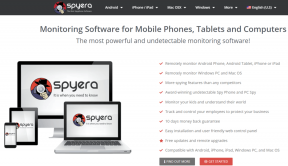
![بنية القرص تالفة وغير قابلة للقراءة [تم الإصلاح]](/f/dc15f4e71d777db7b4bc219be6b773f7.jpg?width=288&height=384)